기 타 qnd님 로켓런처 버전을 취향대로 꾸며보았습니다
2023.04.19 15:18
멋진 PE를 선물을 받으셔도 필요한 프로그램을 추가를 하시거나 삭제 또는 컴퓨터 상황에 맞게 꾸며서 활용을 하실것입니다
qnd님의 로켓런처 버전 PE에서 PEUtils 폴더에서 _Launch.exe를 사용하는것이 아니라 모든 프로그램 폴더에서 _Launch.exe를 활용하는
것으로 꾸며 보았습니다
복구시스템을 구성을 할때 PE 관련 설명을 하는것이 좀 귀찮아서 이왕이면 설명을 줄이려고 될수 있으면 자동(?)으로 진행을 되는것을
선호합니다.
qnd님의 이번 작품에서 바로가기 파일을 loadtool.wcs 에서 만들고 있어서 에전에 활용했던 LnkMake.cmd를 활용하고 시작메뉴와 작업
표시줄에 등록하는것도 조금 업데이트한 PinWinXShell.exe를 활용하여 보았습니다
PE를 수정할때 조금이나만 편했으면 하는 생각에 저의 취향대로 구성을 해보기는 하였습니다.
사람마다 취향이 다르죠..이런 방식으로 활용하는 사람도 있구나 하는 정도로 보아주십시요
qnd님 작품은 아래에 소개 되어 있습니다
≪로켓런처 적용≫ Win10 시작메뉴 PE 【까만 테마】
https://windowsforum.kr/review/19274696
1. 요즘 PE는 pecmd.ini에서 탐색기가 먼처름에 실행되는 스타일이 많아서 아래처럼 바탕화면에 desktop.ini가 일찍 나타납니다
pecmd.ini 맨 아래에서 삭제하지 않고 좀 앞으로 댕겨서 삭제해도 될것 같습니다
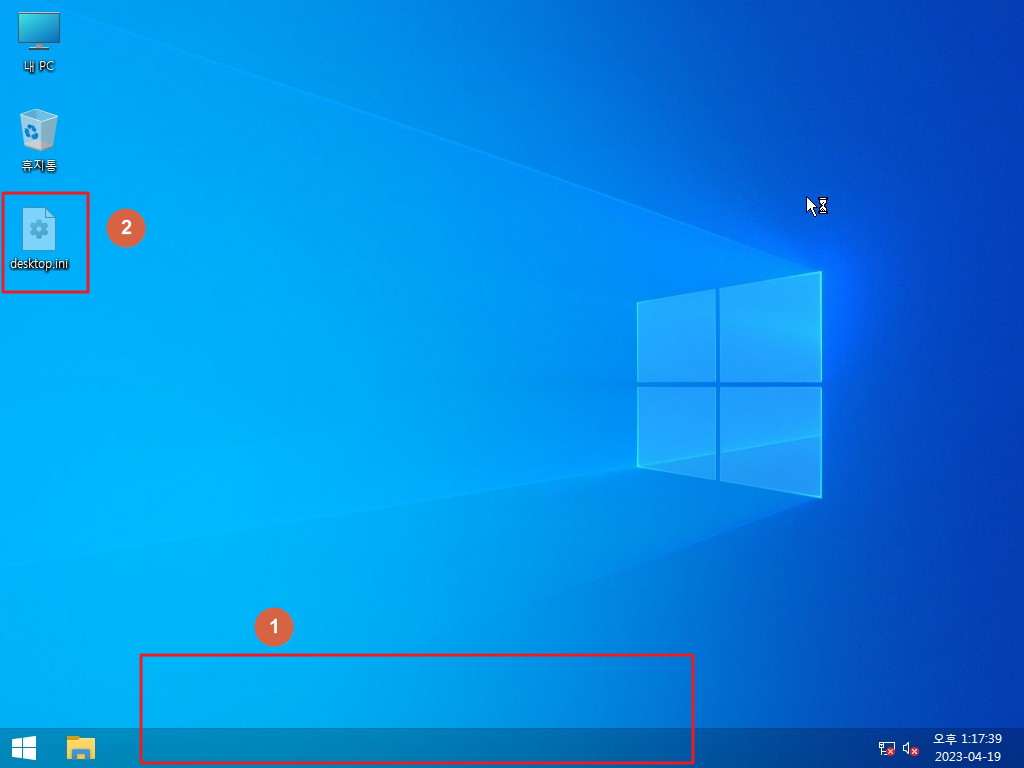
2. 원본에서는 테스트 PEUtils 폴더가 한개더 있어서 작업표시줄에 2개가 생겼네요
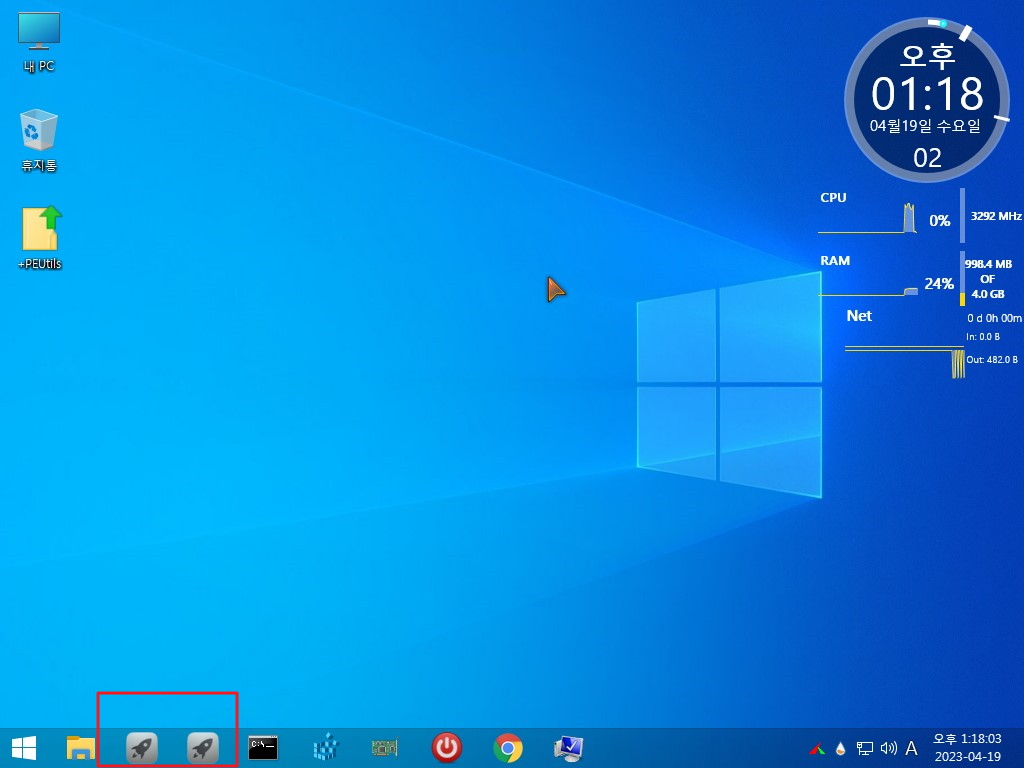
3. loadtool.wcs에서 바로가기파일 만드는것을 LnkMake.cmd로 자동으로 만들게 하려고 Load.ini를 활용하게 되었습니다
1번 내용을 Load.ini를 활용을 하면 좀 줄일수 있을것 같습니다
2번의 바탕화면 바로가기 만들기도 좀 다른 방식으로 해볼수 있을것 같습니다
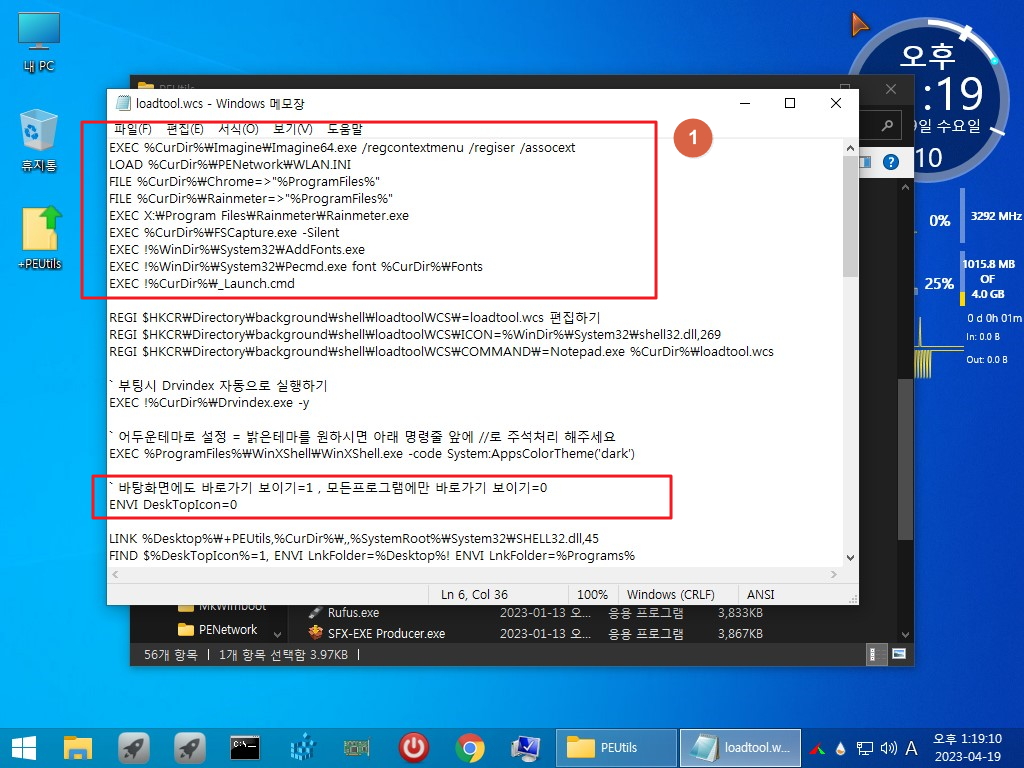
4. 2번의 모든 프로그램 만들기는 LnkMake.cmd와 폴더에 풀어져 있는 프로그램은 Load.ini를 활용하려고 합니다
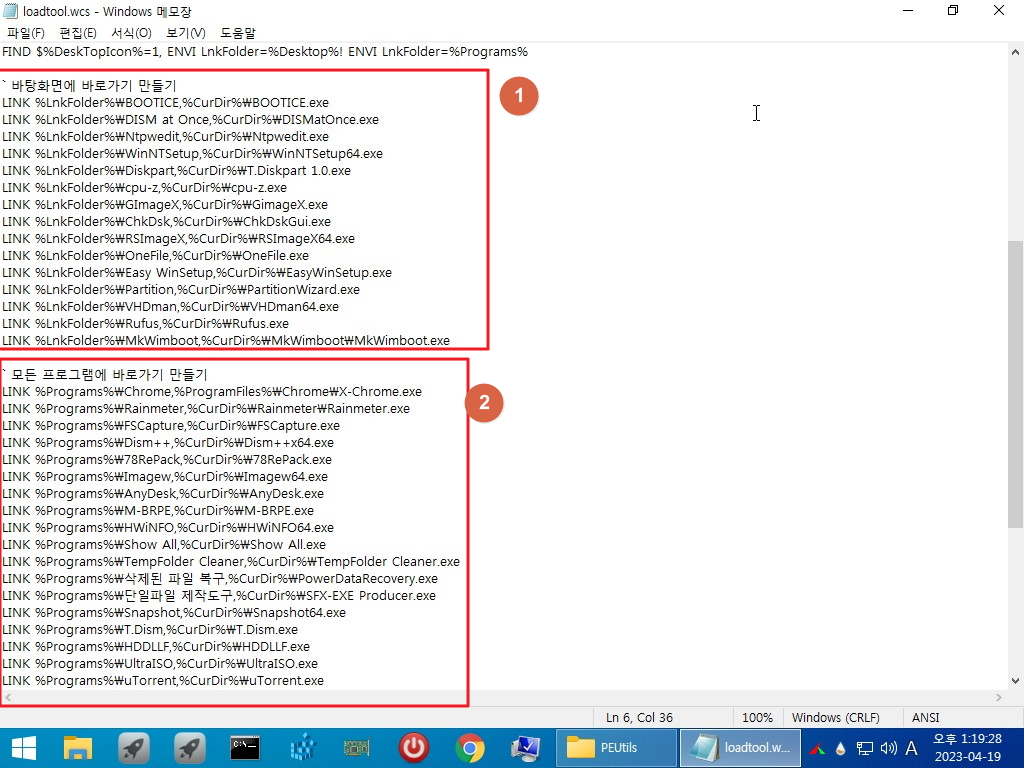
5. 작업 표시줄 등록은 오토잇으로 만든 PinWinXShell.exe을 조금 업데이트해서 활용해볼까 합니다
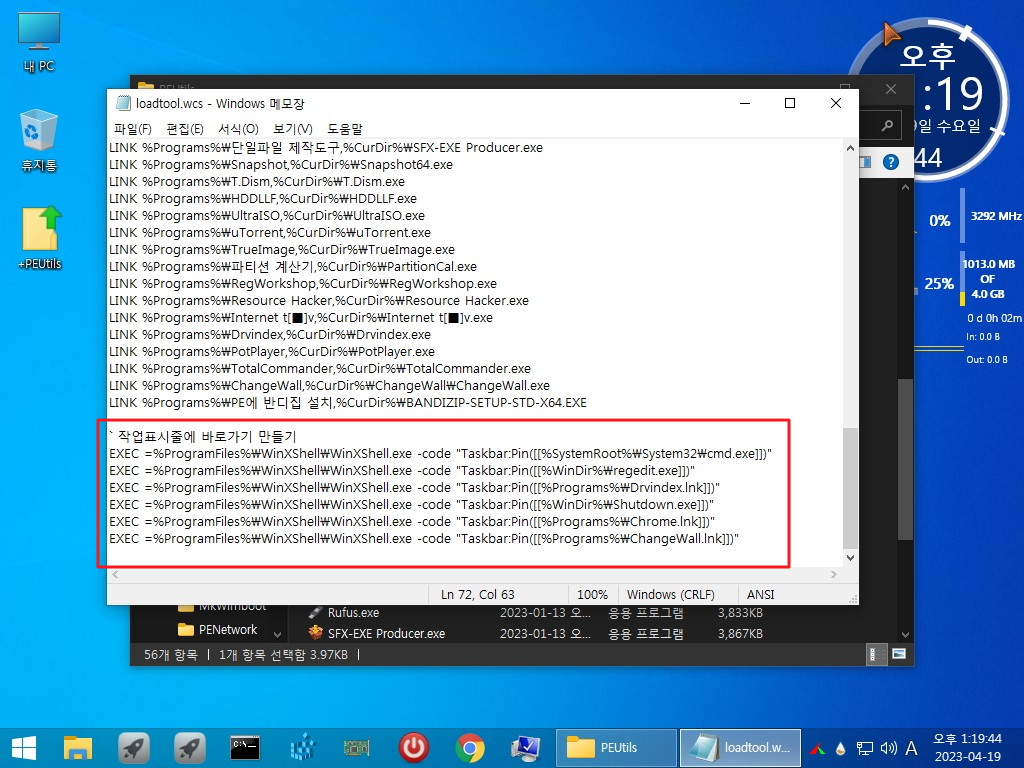
6. _Launch.exe 의 경우 폴더안에 있는 exe 파일은 파일속성을 활용해서 보여주고 있습니다
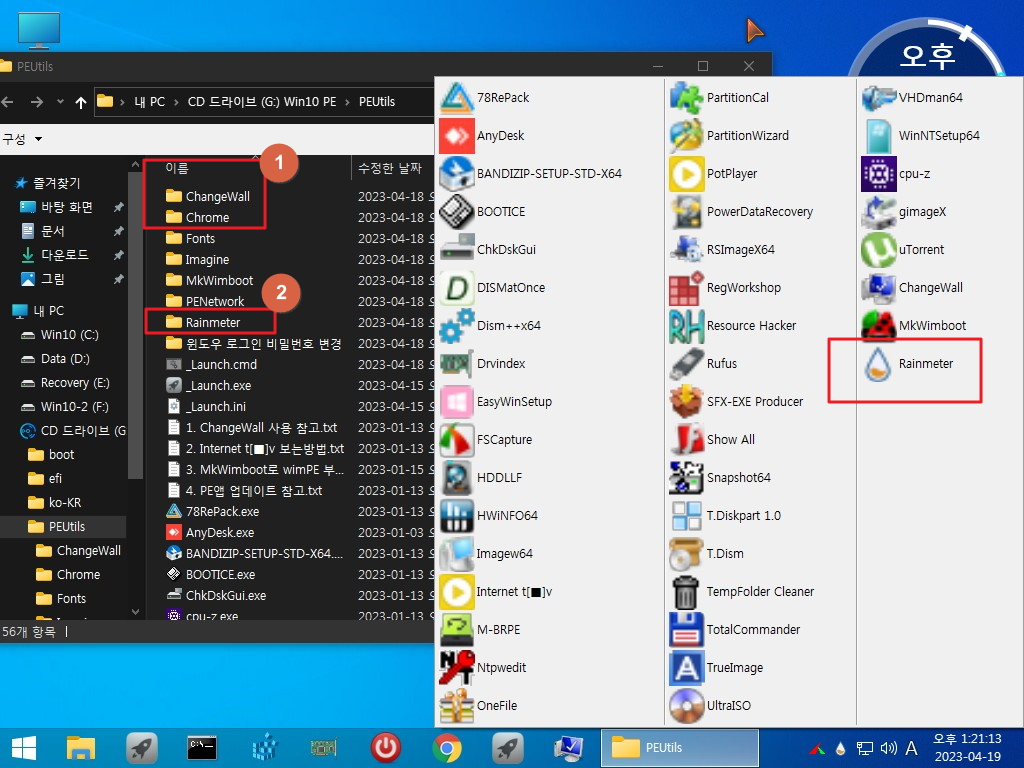
7. _Launch.exe가 PEUtils 폴더에 있어서 프로그램 폴더에는 다른 프로그램이 없네요
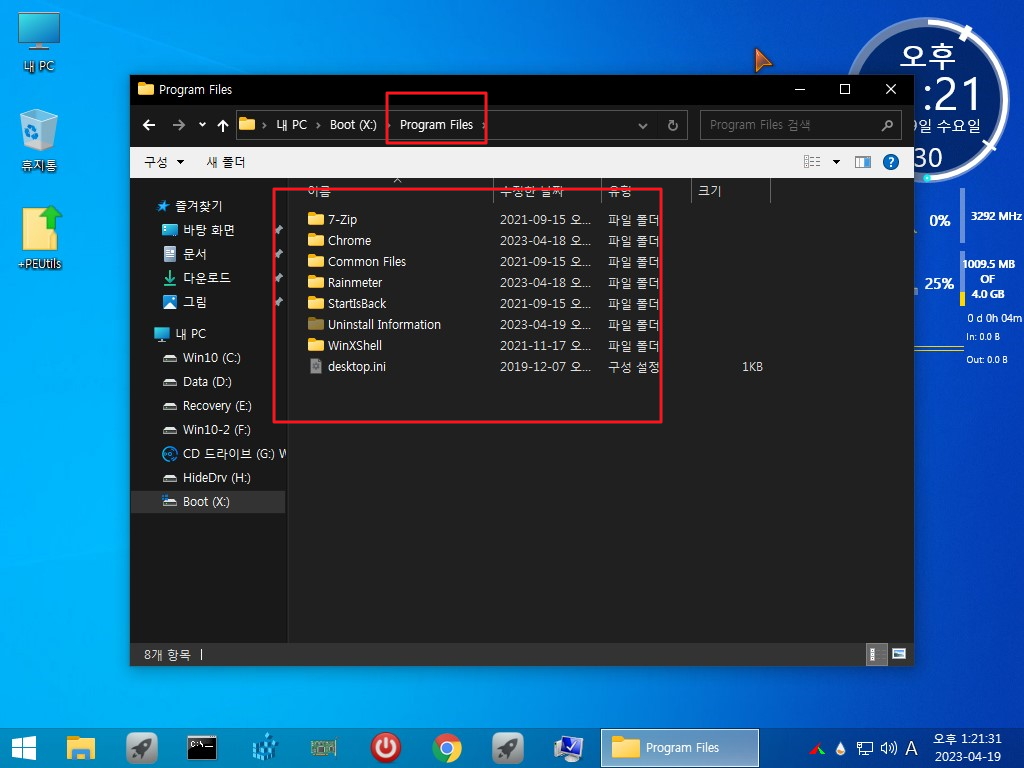
8. 모든 프로그램에는 보조프그램 폴더와 컴퓨터 관리 폴더가 없습니다..이 폴더를을 추가를 하려고 합니다
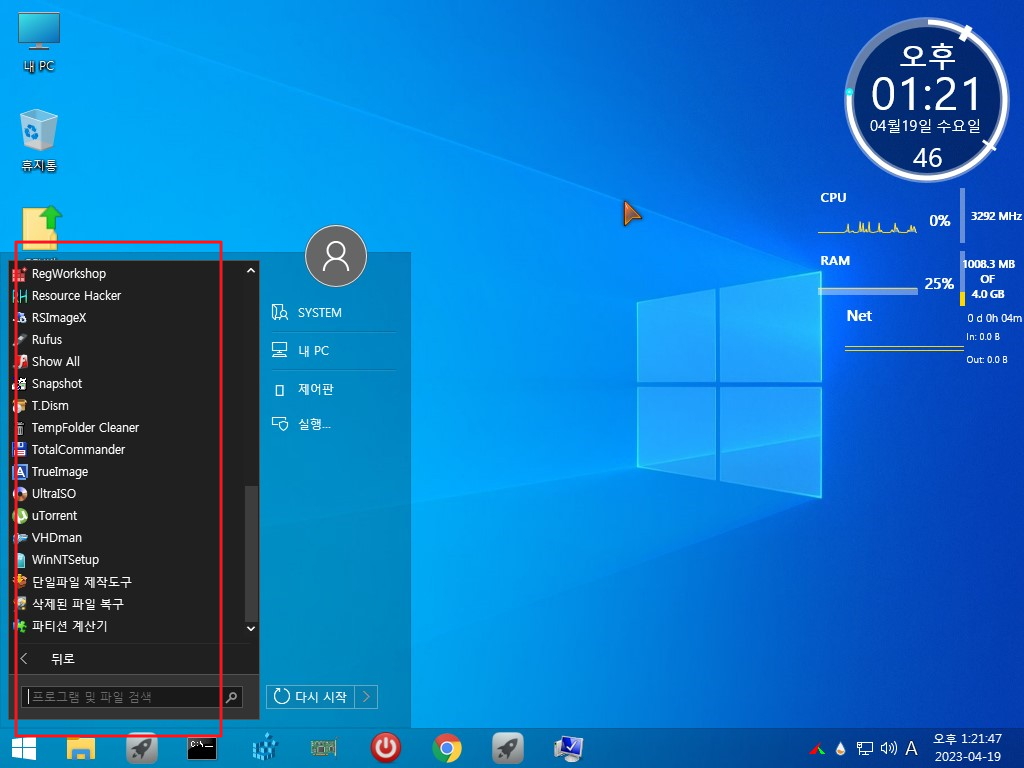
9. 찾기 편하게 여기에 모았습니다.. Pecmd.ini, LnkMake.cmd PinWinXShell.exe _Launch.exe 파일이 있습니다
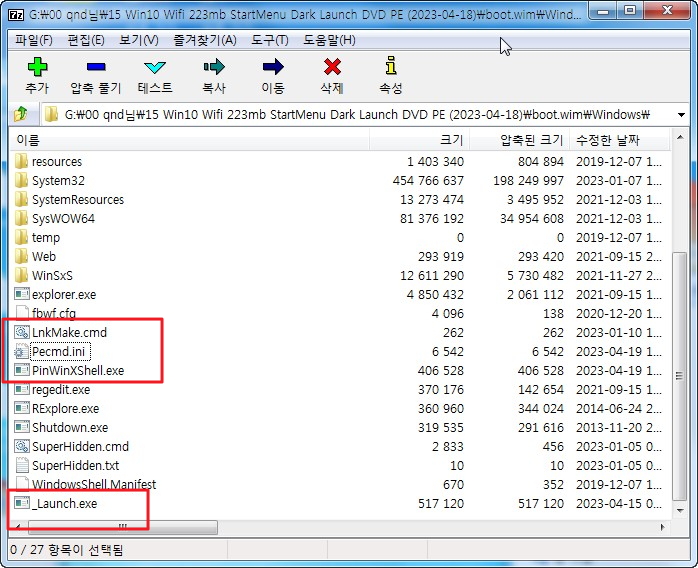
10. 바탕회면에 보이는 desktop.ini를 좀더 일찍 삭제하도록 하였습니다
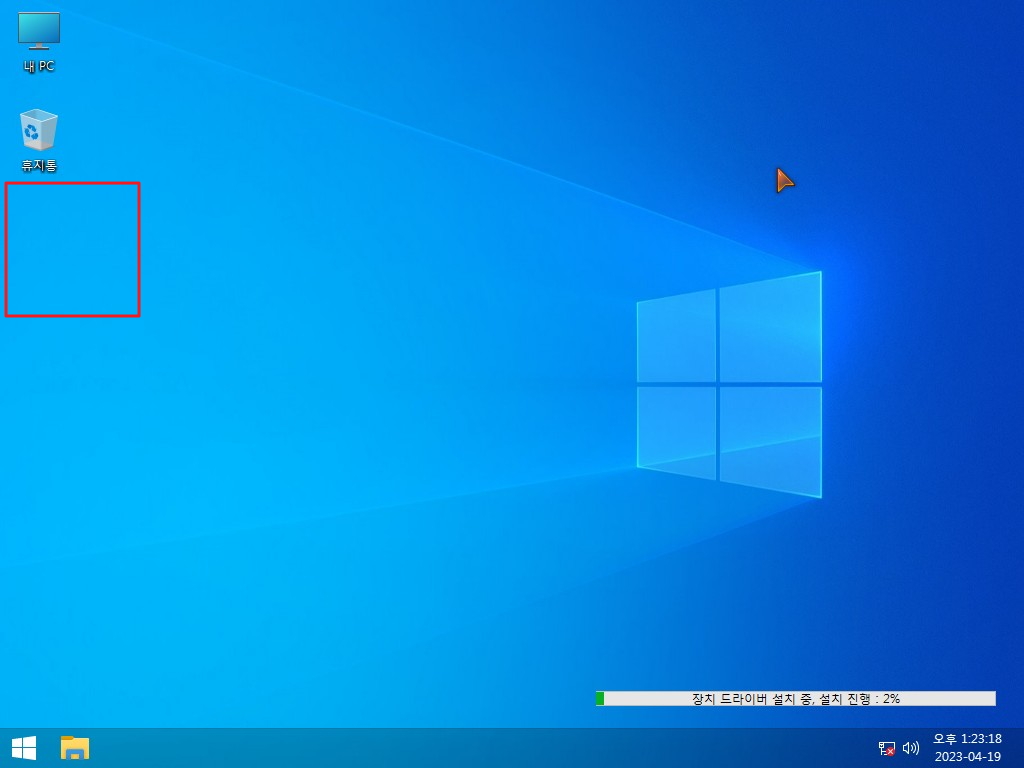
11. 탐색기가 일찍 시작되어서 desktop.ini 삭제를 바탕화면에 바로가기 파일 만들기 전인 2번 위치에서 삭제하도록 하였습니다
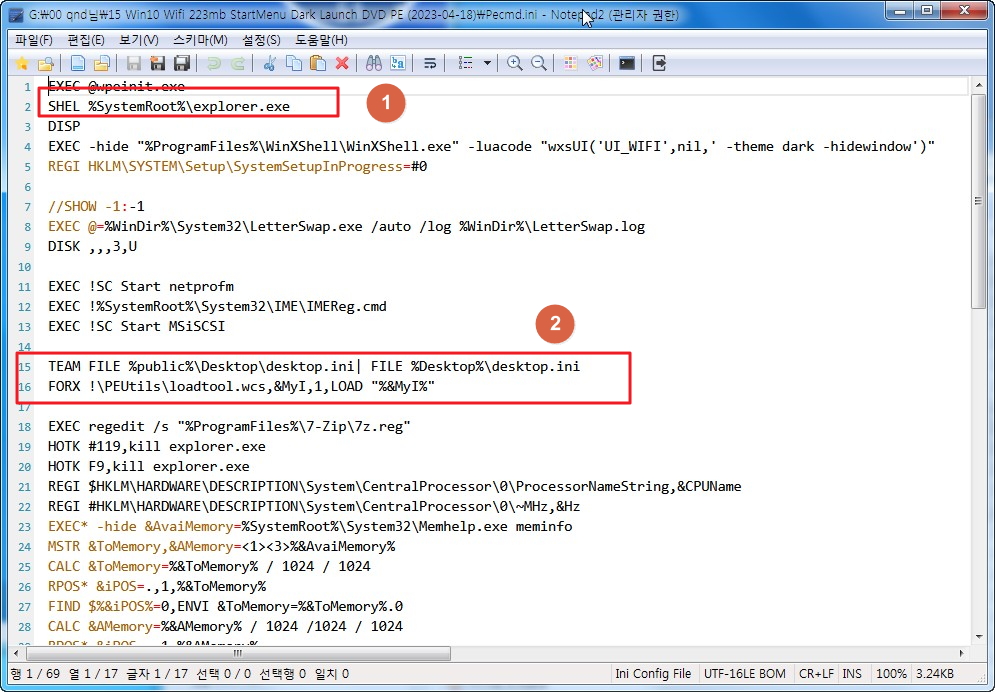
12. 시작메뉴와 작업표시줄 작업은 맨 나중에 하도록 하였습니다
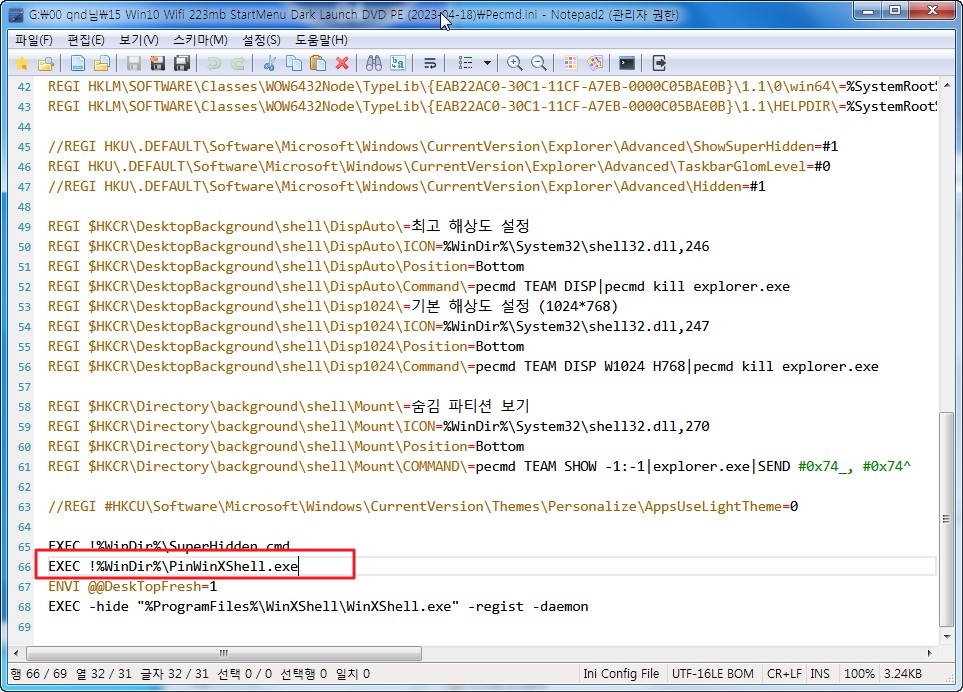
13. 부팅한 모습입니다..cmd 실행등은 시작메뉴에 등록을 해서 작업표시줄에는 아래만 있습니다
바탕화면이 바로가기기 필요하신 경우 loadtool.wcs에서 등록하도록 하였습니다
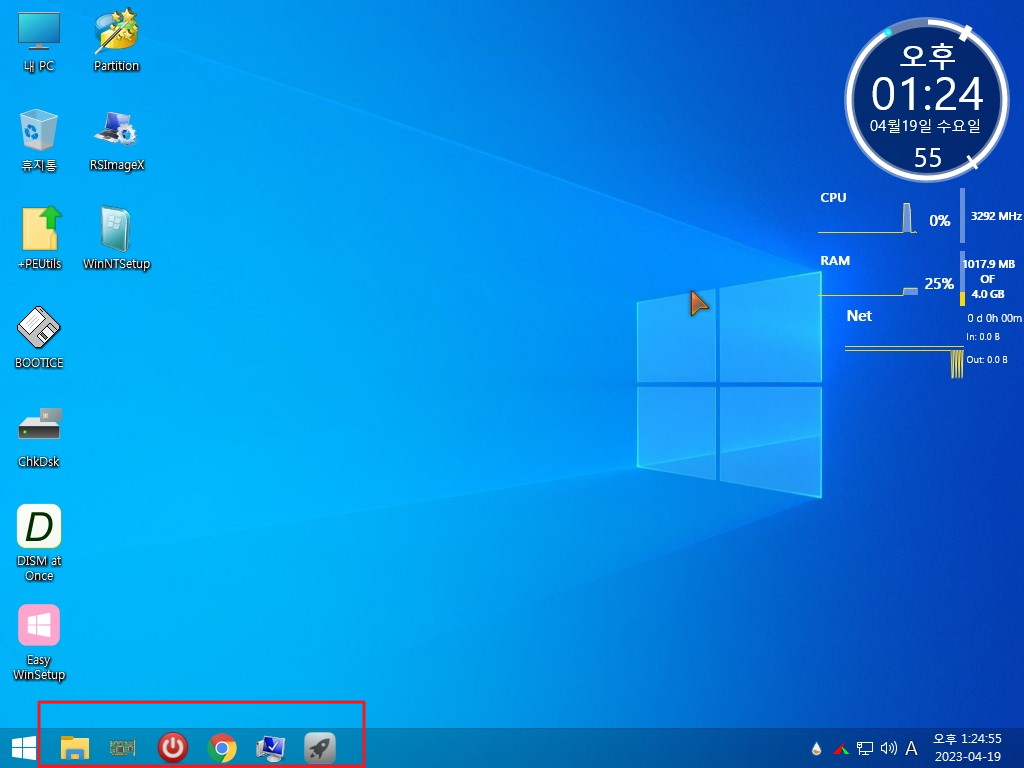
14. LnkMake.cmd 에서 바로가기 만들기후 폴더에 있는 Load.ini를 로그하고 있어서 1번의 경우 Laod.ini에 넣을수 있는 것을 넣었습니다
크롬이나 레인미터도 Load.ini에서 복사할수 있지만 PEUtils 폴더 이름을 변경시 Load.ini를 수정해야 해서 복사는 남겨놓았습니다
_Launch.exe는 모든 프로그램 폴더에 있는 lnk파일을 보여주도록 하였습니다..아이콘크기는 24로 하였습니다
` PEFiles 폴더 프로그램 바로가기 만들기 (폴더안의 exe는 Load.ini 활용)
EXEC =!%WinDir%\LnkMake.cmd %CurDir%
` 모든 프로그램 폴더의 바로가기를 로켓런처에 표시
LINK %WinDir%\Launch,%WinDir%\_Launch.exe,24 "%Programs%"
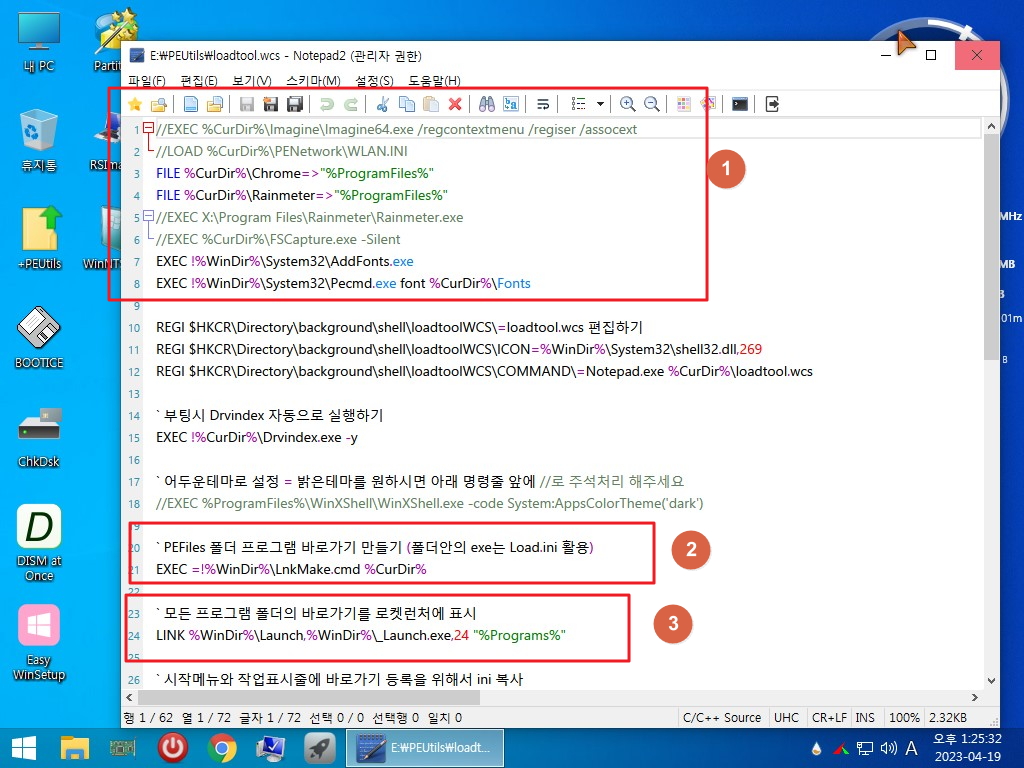
15. 바탕화면에 바로가기는 LnkMake.cmd이 모든 프로그램 폴더에 바로가기를 만들어 주고 있어서 필요한 경우에만 바탕화면에 바로가기
를 만들기 위해서 SUB를 활용하였습니다
[PinWinXShell]을 활용하고있어서 loadtool.wcs 에서 pecmd.exe 작업만 실행하기 위해서 Exit 명령어를 추구하였습니다
` 바탕화면에 바로가기 만들기 (필요없으신분은 //로 주석처리 하시면 됩니다)
Call DesktopIconView
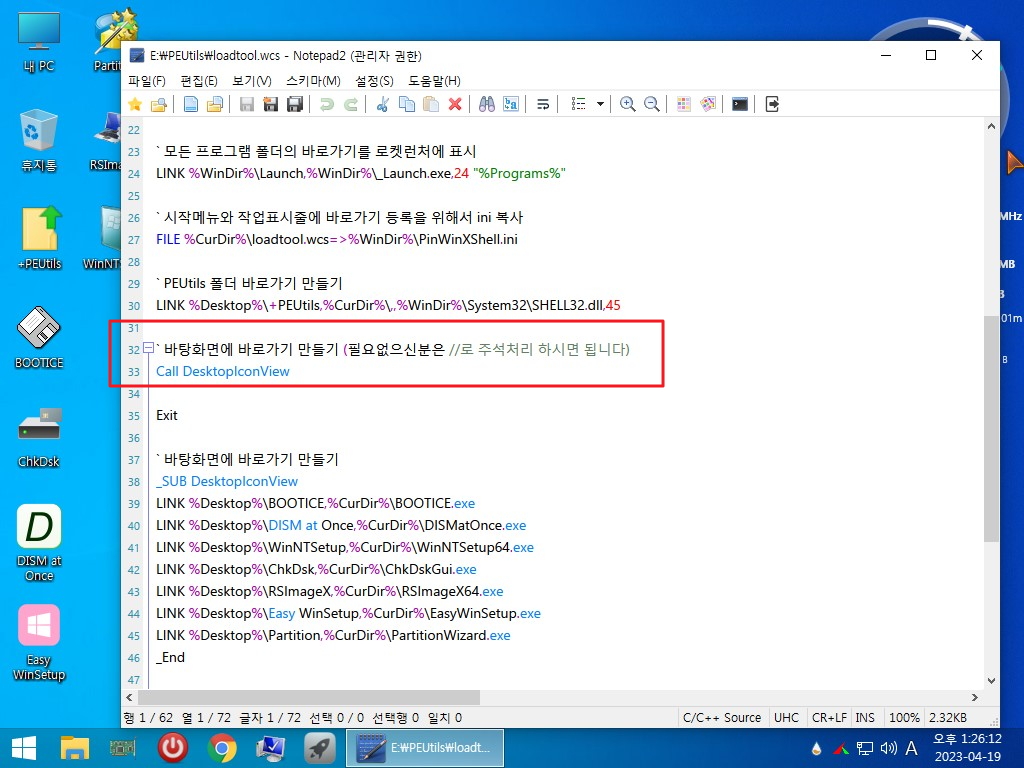
16. Pintool나 PinUtil 처럼 사용하는것이 편해서 [PinWinXShell] 방식으로 시작메뉴와 작업표시줄 등록을 하도록 하였습니다
시작메뉴 15 작업표시줄 30 등록을 할수 있습니다....Exit로 등록갯수 종료를 알려주어야 끝까지 검색하지 않습니다
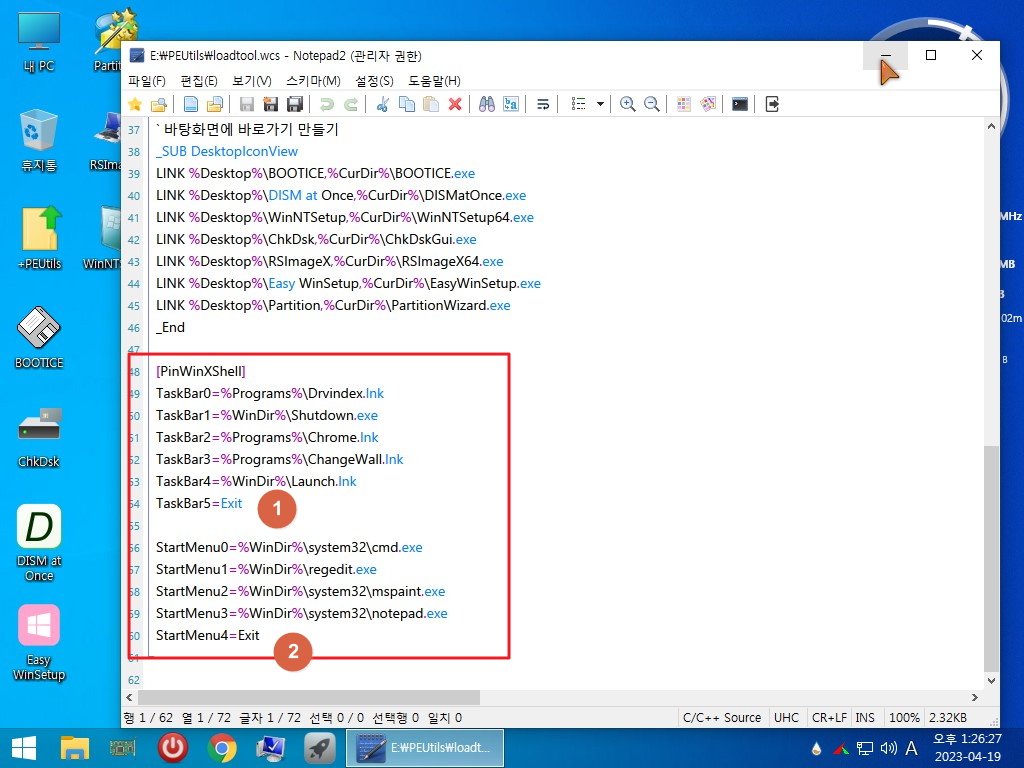
17. 모든 프로그램에는 보조프로그램, 컴퓨터관리 폴더가 보입니다
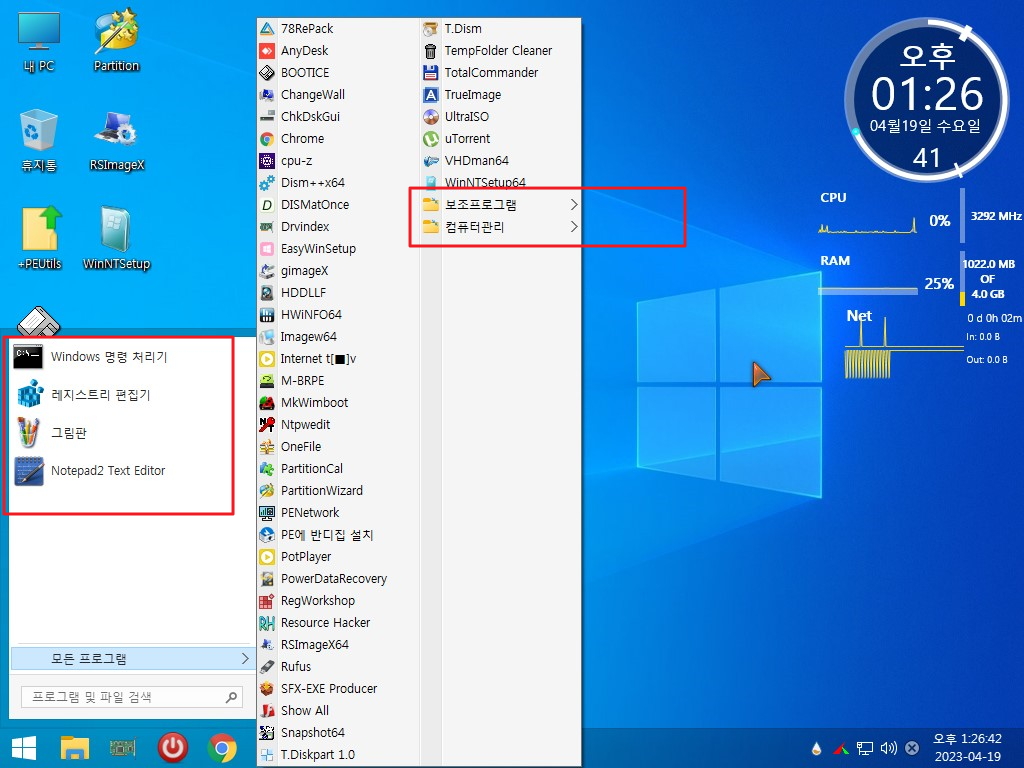
18. 로켓런처에서는 보조프로그램, 컴퓨터관리 폴더가 보이지 않습니다. 모든 프로그램 폴더에 보조프로그램, 컴퓨터관리 폴더가 있지
않습니다
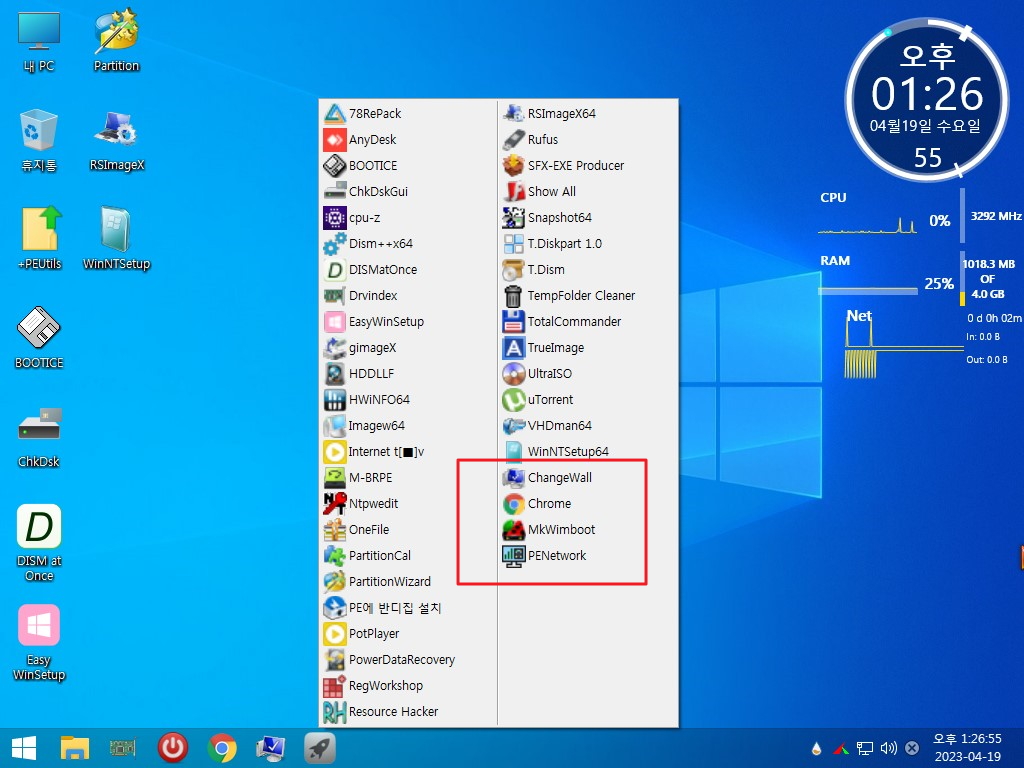
19. 보조프로그램, 컴퓨터관리 폴더가 Start Menu 폴더에 있어도 모든 프로그램에서는 보입니다..이 폴더들이 여기에 있어서 로켓런처에서
는 보이지 않습니다
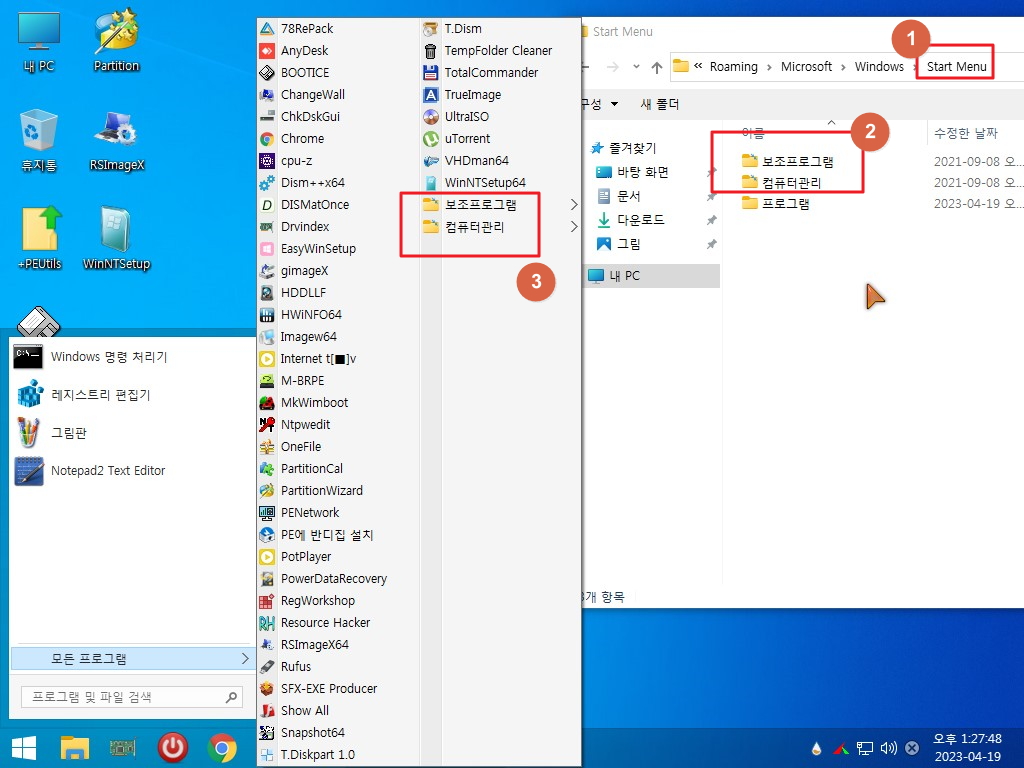
20. 프로그램 폴더에는 보조프로그램, 컴퓨터관리 폴더가 있지 않습니다
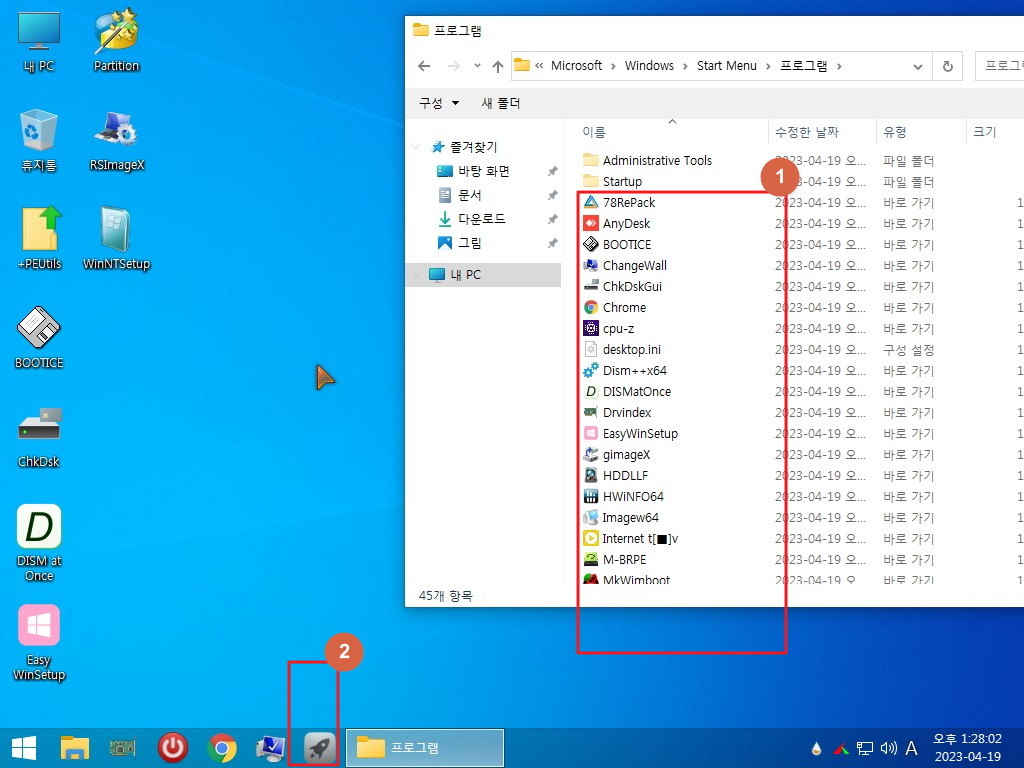
21. 아래 폴더에 보조프로그램, 컴퓨터관리 폴더를 넣으면...
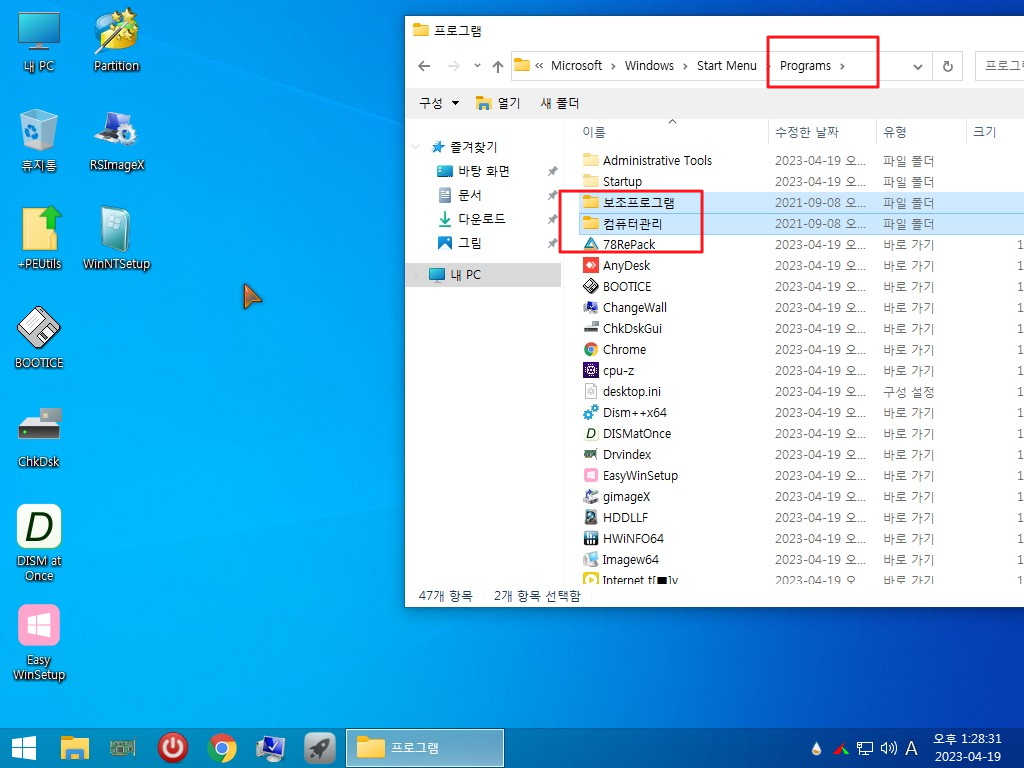
22. 로켓런처에서 아래처럼 보입니다..폴더에 있는것이 나중에 보이네요
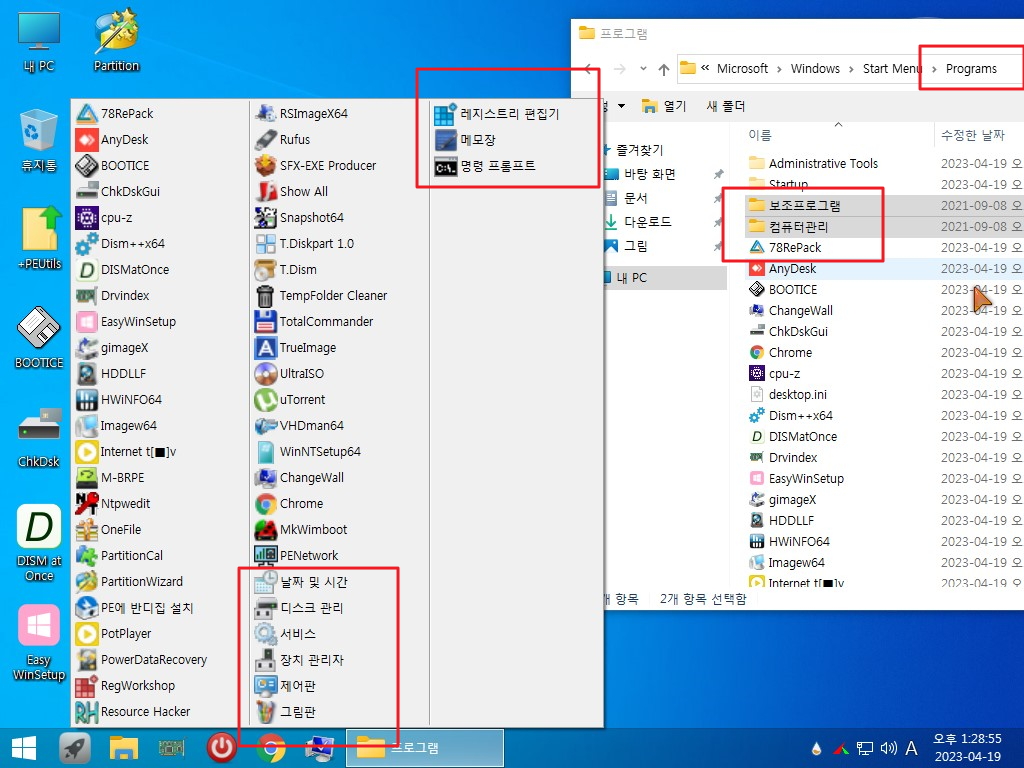
23. 바탕화면에 바로가기 필요가 없으시면 아래 명령어에 // 주석 처리를 하시면 됩니다..바로가기 만들기에 직접 // 하는것보다 편해서
이런 방식으로 하여 보았습니다
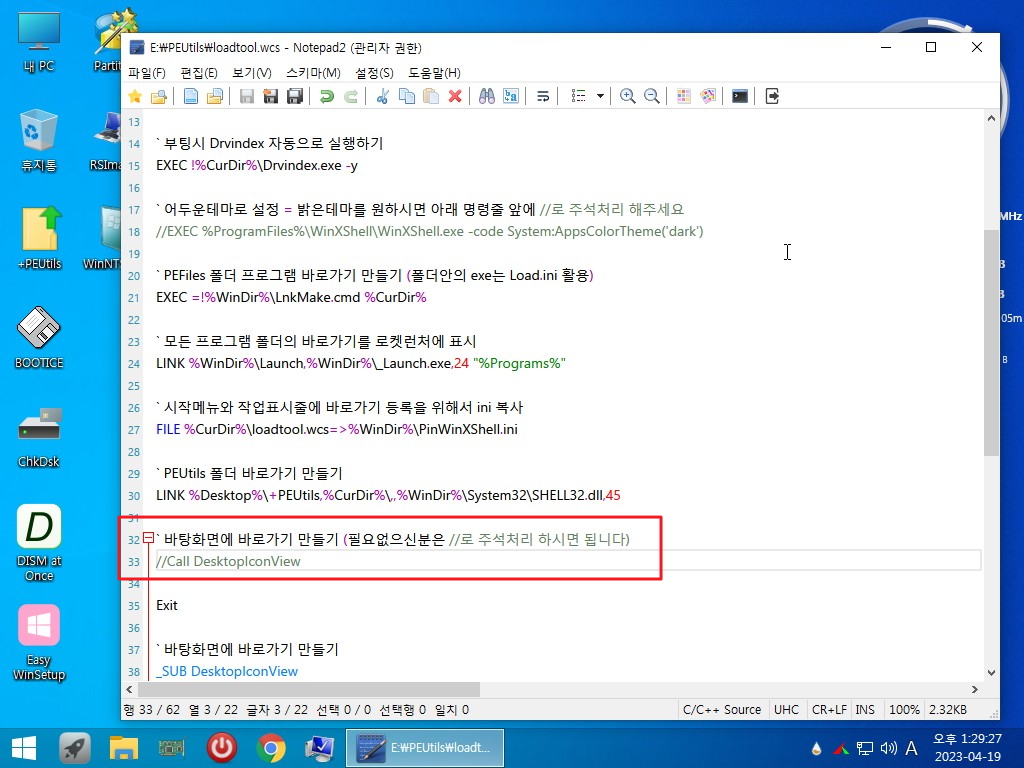
24. 바탕화면에 바로가기가 만들어지지 않았습니다..취향대로 사용을 하면 될것 같습니다
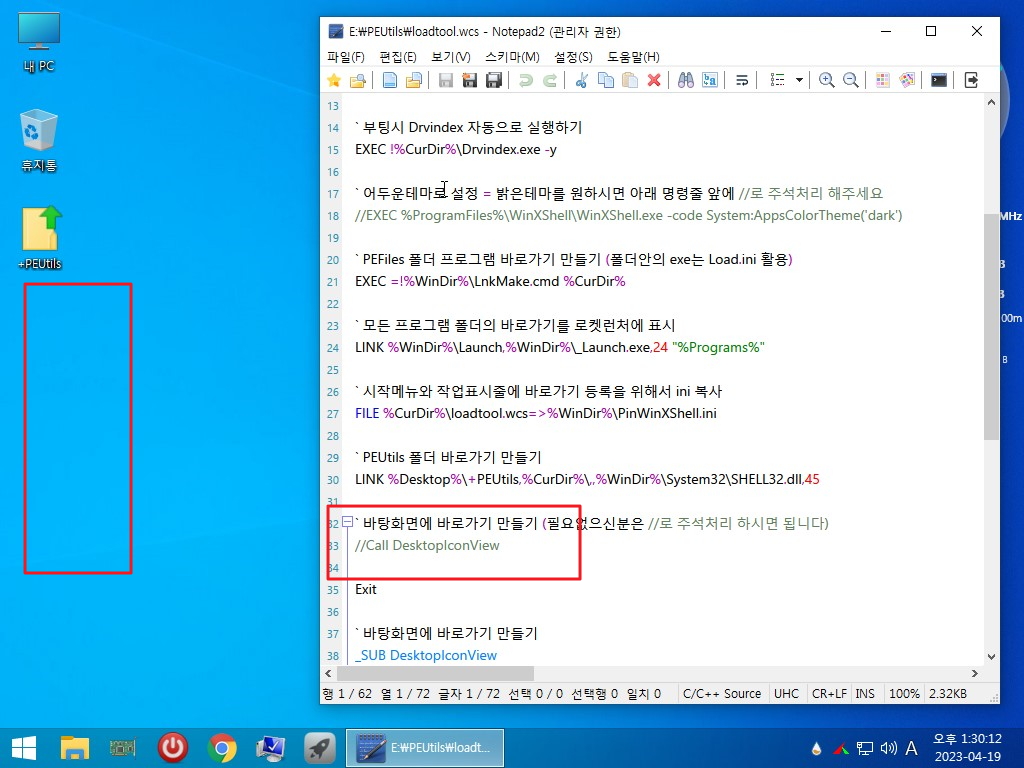
25. 폴더에 있는 프로그램들은 Load.ini로 개별 관리를 합니다..베트남 PE들도 이렇게 관리는 하는 방식이 있죠..
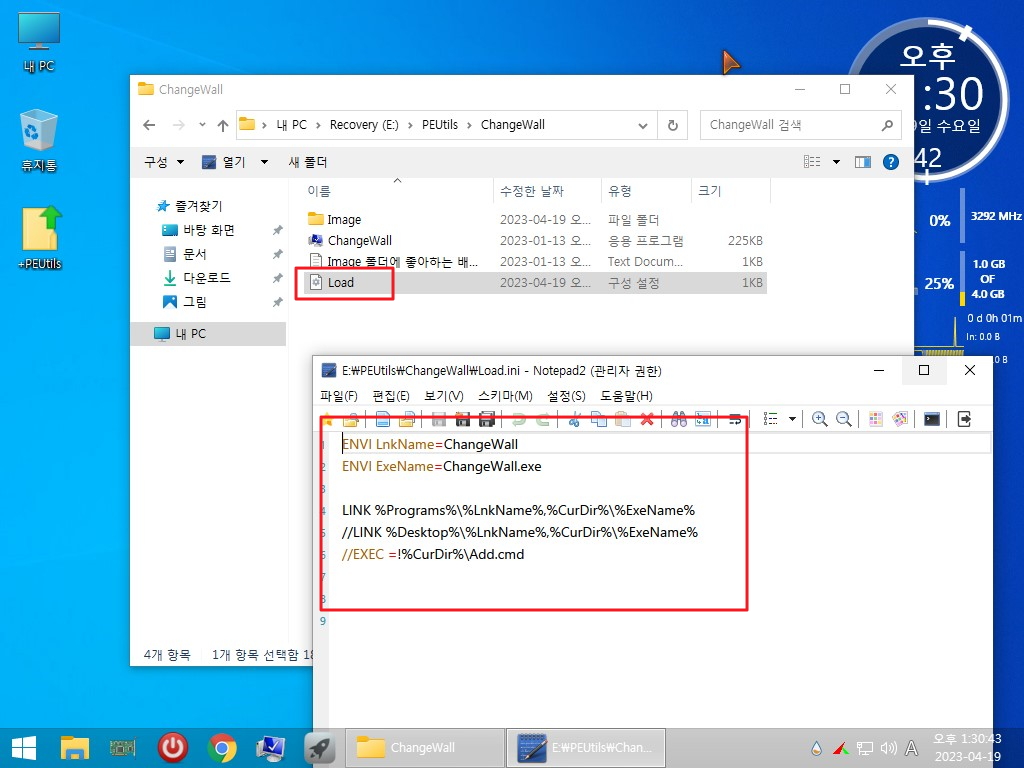
26. 프로그램에 따라서 Load.ini에 필요한 기능을 넣으면 됩니다
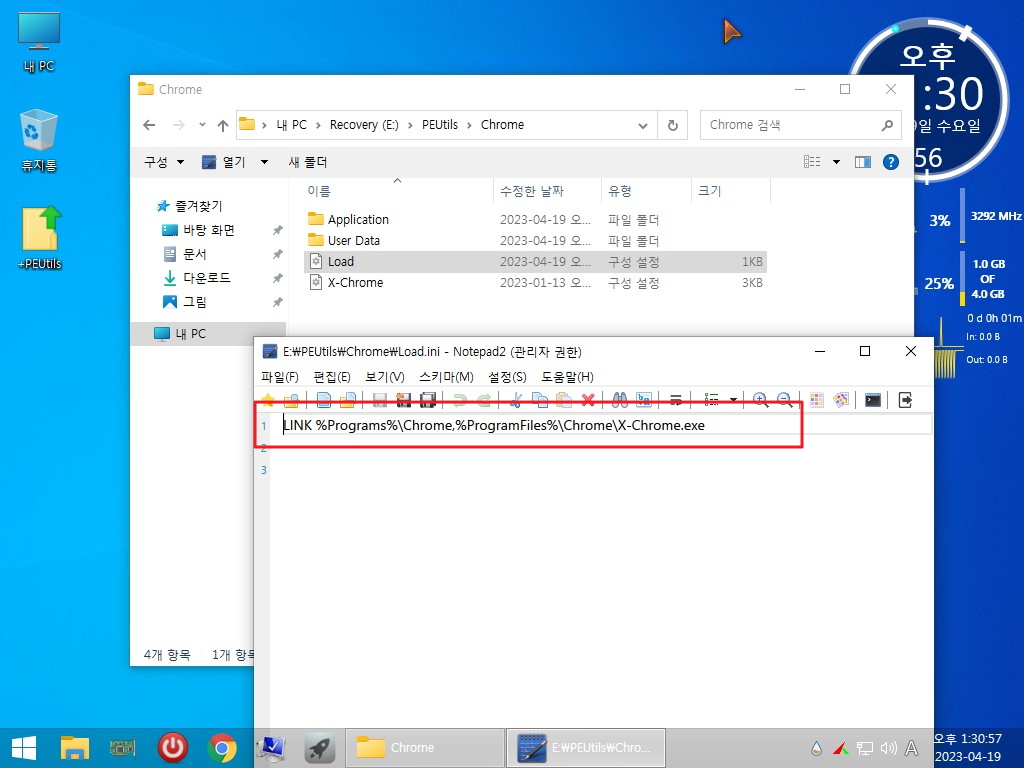
27. FSCapture 프로그램은 Load.ini를 활용하기 위해서 일부러 폴더에 넣었습니다 이런 경우 프로그램이 필요없으면 폴더만 삭제하면
되어서 편합니다
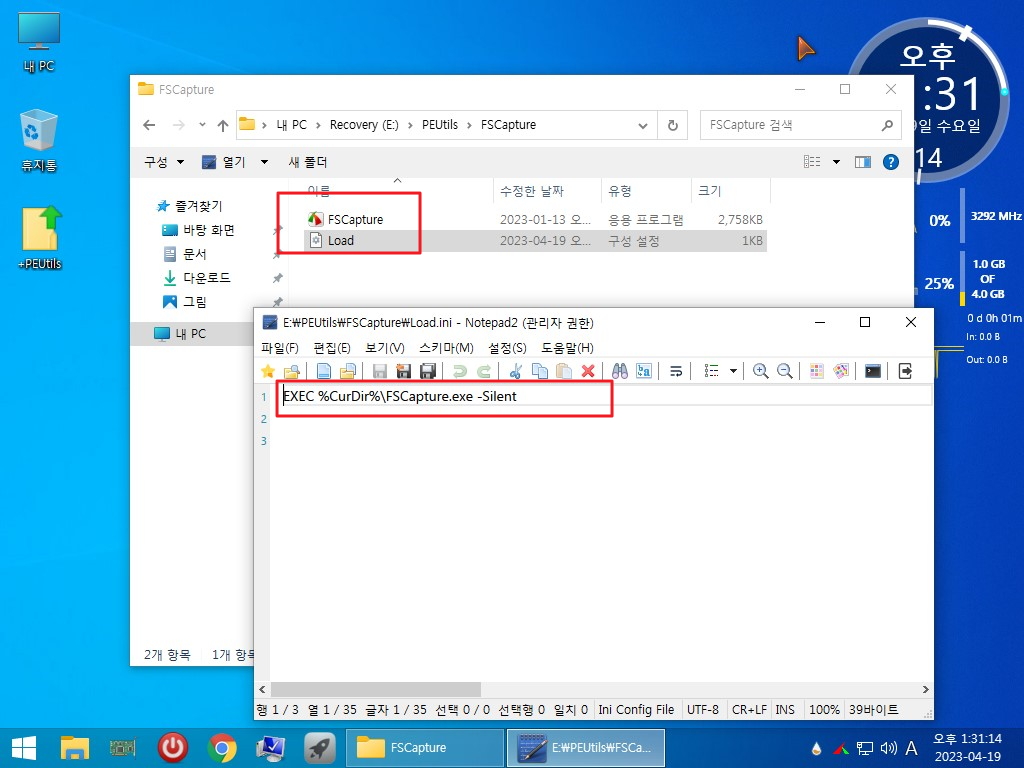
28. 레인미터 바로가기가 없는 이유가 있었네요..명령어가 틀렸습니다
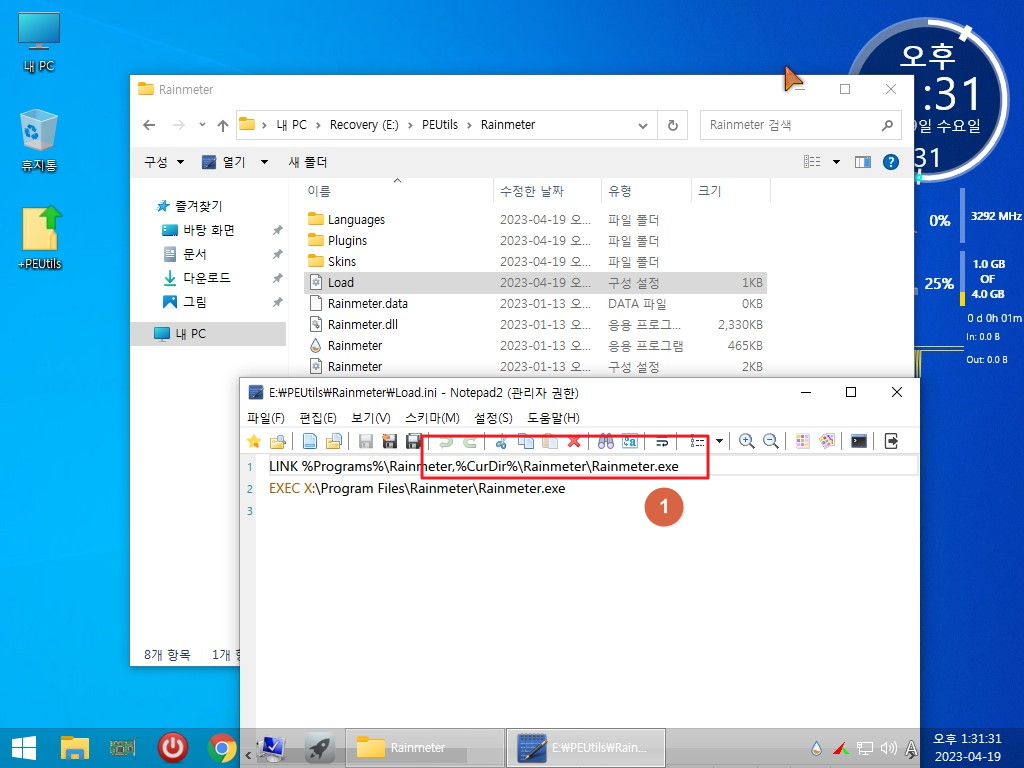
29. PENetwork 폴더에서 드라이버 설치도 Load.ini에 넣었습니다
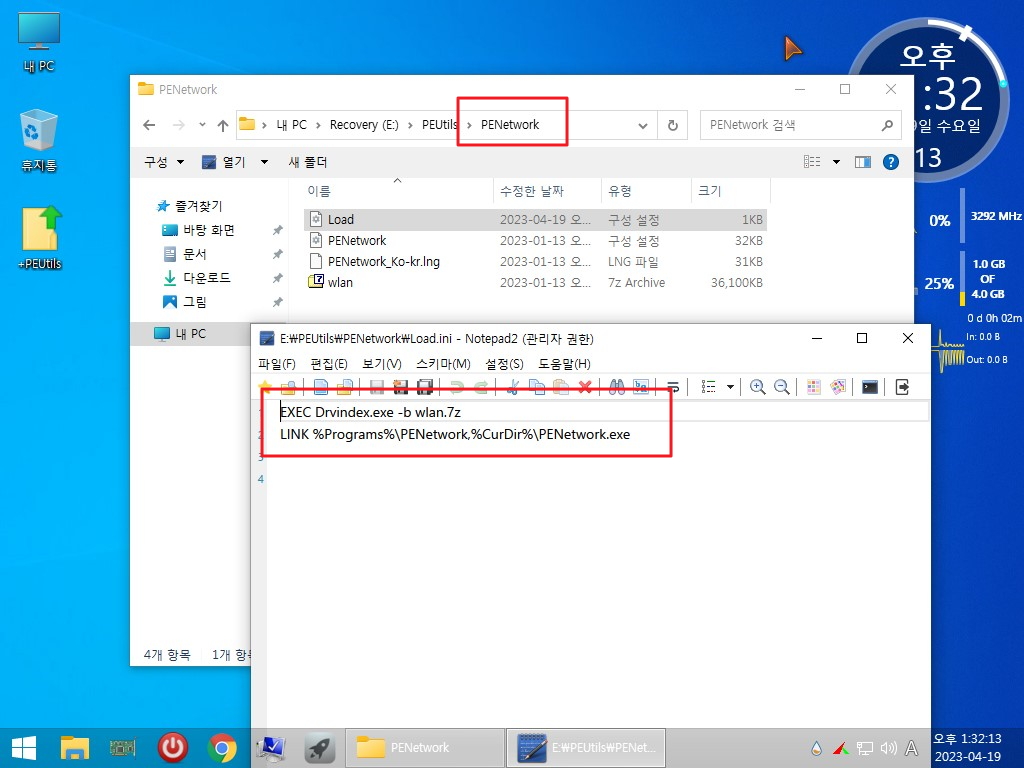
30. Load.ini를 로드할수 있는 우클릭 레지가 없네요
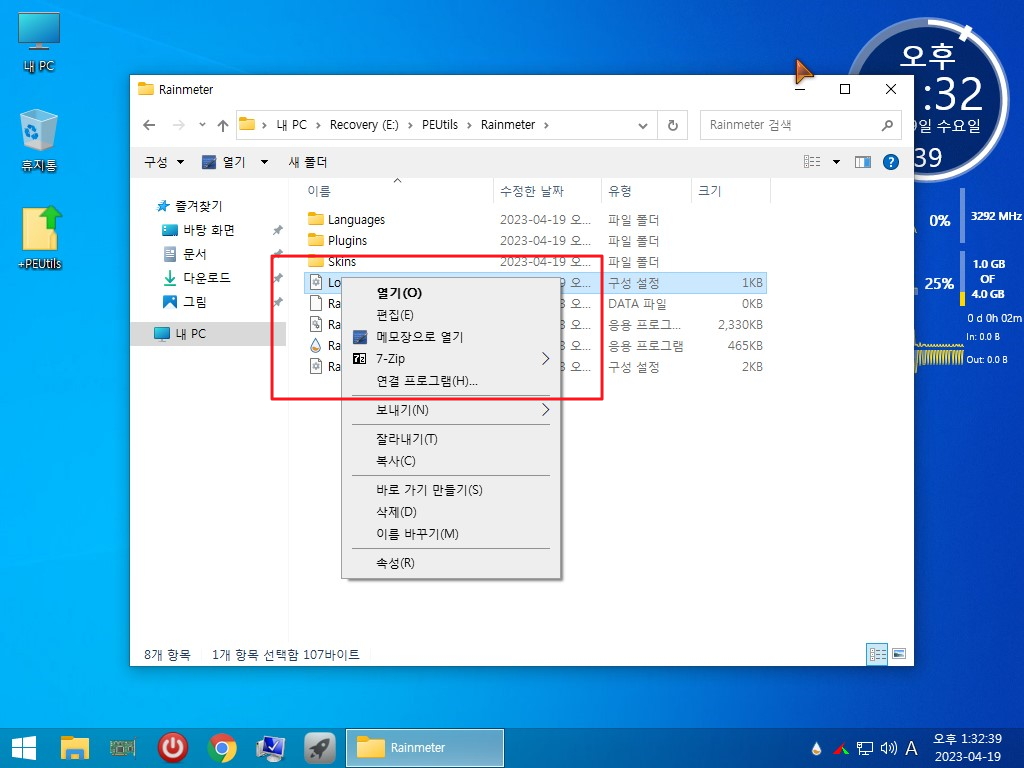
31. 테스트를 위해서 ini로드 우클릭을 추가하였습니다
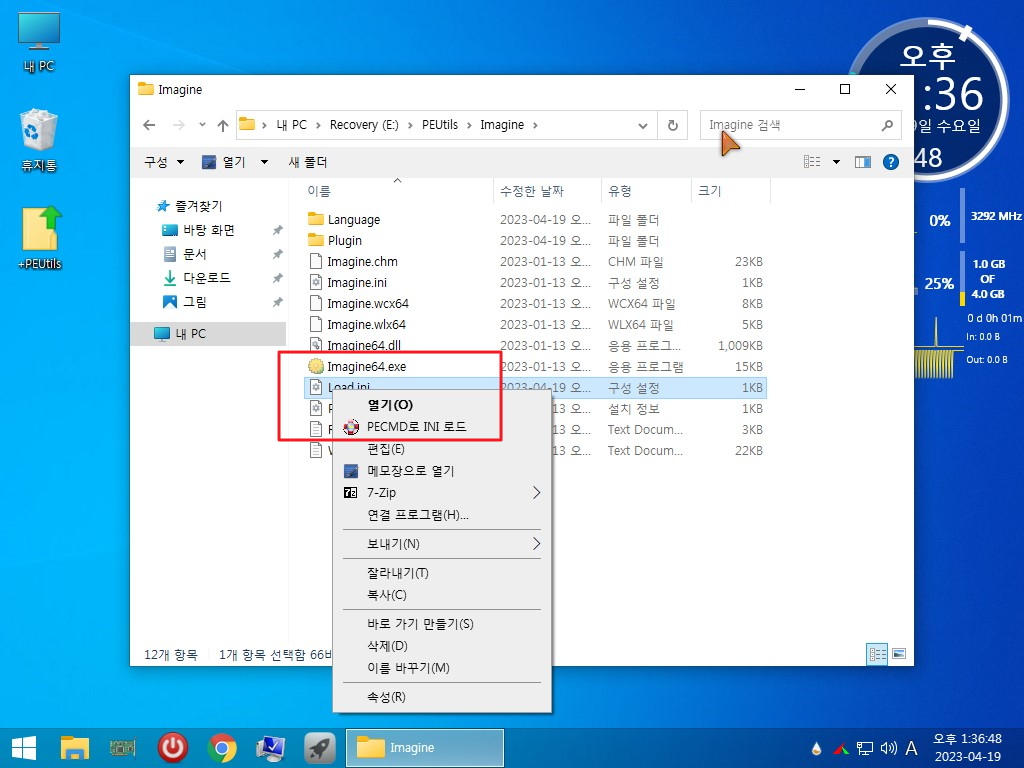
32. 레인미터도 만드어졌습니다..._Launch.exe 에서 파일 정렬하는것이 만들어진 시간으로 하나 봅니다..폴더에 들어가 있어서 나중에
만들어지는 바로가기 파일들이 맨 나중에 보이네요 알파벳순으로 정렬이 되어야 이름으로 찾기가 편한데요...지후빠님께서 신경을
써주셔야 할 부분인것 같습니다
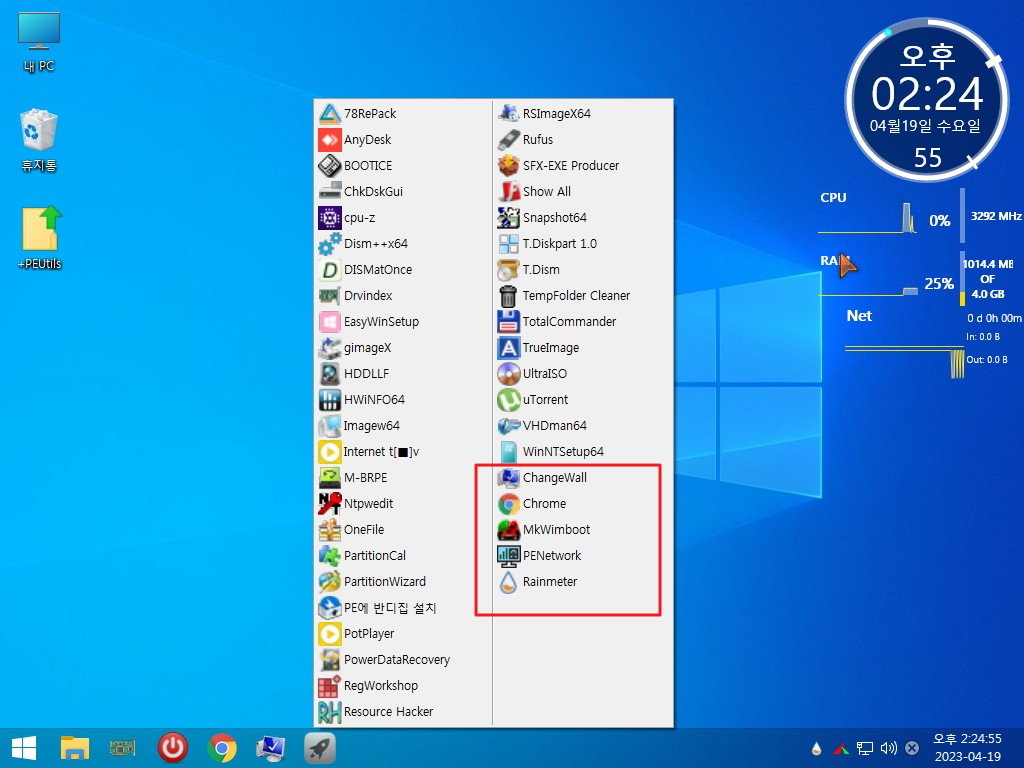
33. 모든 프로그램에서 보일때는 이름순으로 정렬이 되어서 보이네요
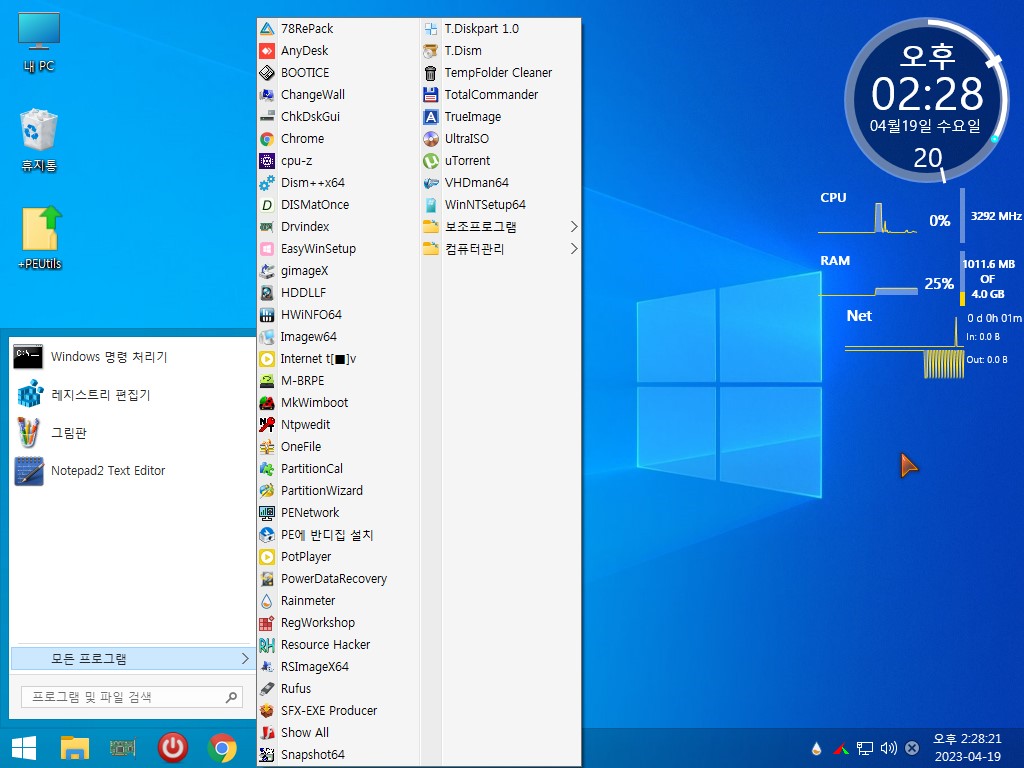
34. 마무리
PE에서 프로그램 추가,삭제시 바로가기 관련해서는 항상 고민이 많습니다
추가 삭제가 조금은 편한 것 같아서 취향대로 LnkMake.cmd와 Load.ini를 활용하고 _Launch.exe도 모든 프로그램들의 바로가기가 있는
폴더를 지정을 해서 보여주도록 하여 보았습니다
사용방식에 대해서는 어떤 방식이든지 본인이 익숙한 방법이 편한것이죠..나름대로 PE 수정을 편하게 할수 있지 않을까하고 이렇게 꾸며
보았지만 호불호가 있을것 같습니다
다른 분들은 어떻게 활용을 하시는지 궁금합니다..좋은 방법이 있으시면 소개를 부탁드립니다
화창한 봄인줄 알았더니..초여름 같습니다
오늘도 즐거운 일만 있으시길 바랍니다
댓글 [12]
-
상발이 2023.04.19 15:25
-
전복왕 2023.04.19 17:44
좋은정보 감사합니다
-
지후빠 2023.04.19 19:08
수고하셨습니다.^^ Loop 특성으로 서브 폴더의 것은 나중에 보여주는 것 같습니다. ㅜㅜ
-
왕초보 2023.04.19 19:48
지금 열심히 공부중에 있습니다
예.._Launch.exe 파일이 검색하는 폴더에 서브 폴더가 있는 경우 폴더 이름 순으로 정렬이 됩니다
하지만 저의 경우 모든 프로그램 폴더에 lnk 파일들만 있어서 서브폴더가 없습니다.. 그런데 바로가기 파일이 폴더에 들어가 있는
exe의 바로가기인 경우 맨 나중에 나옵니다..이것이 특이해서 그렇습니다
1. 폴더를 모든 프로그램 폴더로 지정을 했습니다..lnk 파일들만 있습니다
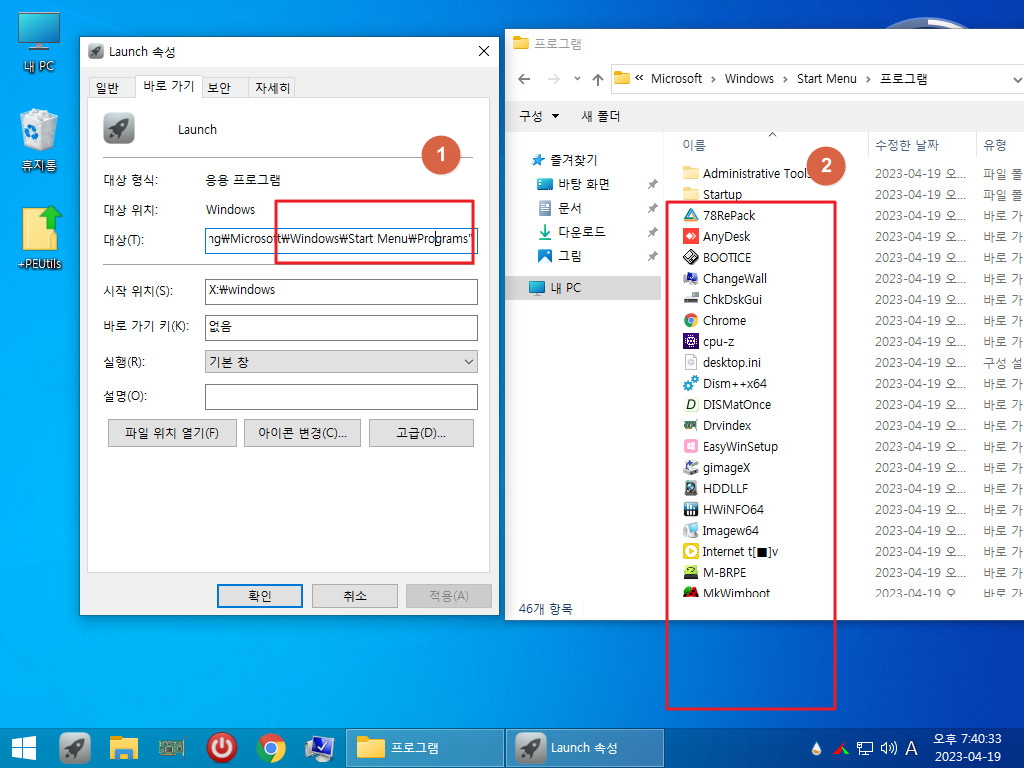
2. Rainmeter 바로가기가 오른쪽에 정렬된것을 보면 중간에 있습니다..런러에서는 폴더안에 있는 exe 바로가기만 맨 끝에 따로 모여
있습니다.
모든 프로그램에 하위 폴더가 없는데도 폴더안에 있는 exe 파일들 바로가기만 맨 나중에 있습니다
저는 lnk 파일을 순차적으로 등록을 하는 줄 알았습니다
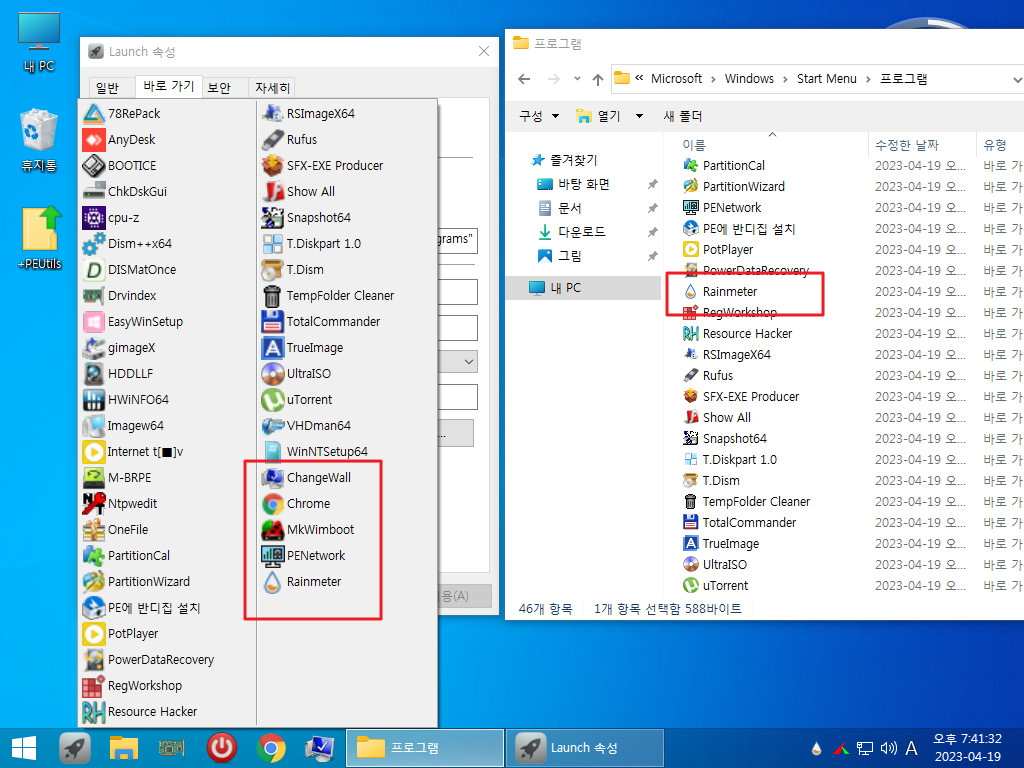
-
우인 2023.04.19 19:13
많이배우고갑니다. 수고많이하셨습니다.
-
왕초보 2023.04.19 20:08
이미 지후빠님께서 좋은 로켓런처를 만들어 주셨고 qnd님께서 명품 PE를 만들어 주신 덕분입니다
편안하신 시간이 되시길 바랍니다
-
qnd 2023.04.19 20:19
수고하셨습니다,
바뀐것이 좀 많네요, 잘 참고 하겠습니다.
늘~ 감사합니다.^^b
-
왕초보 2023.04.19 20:56
취향대로 하게되면 항상 비슷한 모습이 되어버리는것 같습니다..
편안하신 시간이 되시길 바랍니다
-
지리산지기 2023.04.19 20:32
고생하셨습니다.
-
매화꽃 2023.04.19 23:15
수고많으셨습니다
-
fgcv 2023.04.20 00:00
수고하셨습니다
초보가 pe의 명령어를 이해하는데 많은 도움이 되네요 -
광풍제월 2023.04.21 22:39
수고하셨습니다.

수고하셨습니다.